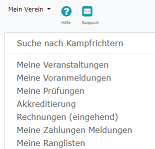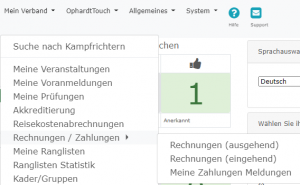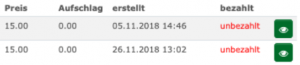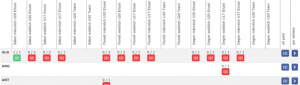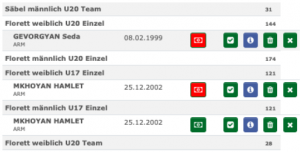Online:Mein Verein/MeineZahlungenMeldungen: Unterschied zwischen den Versionen
| (14 dazwischenliegende Versionen von 2 Benutzern werden nicht angezeigt) | |||
| Zeile 1: | Zeile 1: | ||
| − | + | '''Startgeldmangament''' | |
| + | [[Datei:Meine Zahlungen Meldungen.png|mini|links]] [[Datei:Bildschirmfoto_2019-10-02_um_11.08.38.png|mini|rechts]] | ||
| − | + | Wählen Sie Mein Verein > Meine Zahlungen Meldungen | |
| + | oder | ||
| + | Mein Verband > Rechnungen / Zahlungen > | ||
| + | Meine Zahlungen Meldungen | ||
| − | [[Datei:Bildschirmfoto_2019-10-02_um_11. | + | [[Datei:Bildschirmfoto_2019-10-02_um_11.09.40.png|mini|rechts]] |
| − | |||
| − | |||
| − | |||
| − | |||
| − | |||
| − | + | In der folgenden Liste suchen Sie dann die Veranstaltung, für die Sie die Startgelder eintragen möchten, und klicken auf das grüne Geldschein Symbol. | |
| + | [[Datei:Bildschirmfoto_2019-10-02_um_11.10.19.png|mini]] | ||
| − | + | Je nach Event haben Sie dann eine von zwei Darstellungen. Bei kleineren Veranstaltungen sind die Teilnehmer einzeln aufgeführt. | |
| − | |||
| − | + | [[Datei:Bildschirmfoto_2019-10-02_um_11.11.03.png|mini]] | |
| − | + | Wenn Sie hier auf [[Datei:Bildschirmfoto_2019-10-23_um_14.33.34.png|30x30px]] gehen, sehen Sie mehr Informationen zum Teilnehmer. Dort können Sie dann auch die Meldung als bezahlt markieren oder diese auch stornieren. | |
| + | |||
| + | |||
| + | [[Datei:Bildschirmfoto_2019-10-02_um_11.11.50.png|mini]] | ||
| + | |||
| + | Bei größeren Veranstaltungen gelangen Sie stattdessen in eine Rasteransicht in der die Meldungen für jeden Wettbewerb angezeigt werden. | ||
| + | |||
| + | [[Datei:Bildschirmfoto_2019-10-02_um_11.14.09.png|mini]] | ||
| + | |||
| + | Nun können Sie entweder die Meldungen für einzelne Wettbewerbe als bezahlt markieren indem Sie auf eines der roten Geldschein Symbole klicken, oder alle Meldungen für einen Verein mit dem blauen Geldschein Symbol als bezahlt markieren. Über den blauen Pfeil können Sie auch, falls nötig, alle eingetragenen Athleten des Vereins einsehen und diese einzeln bestätigen oder stornieren. | ||
Aktuelle Version vom 20. April 2021, 19:51 Uhr
Startgeldmangament
Wählen Sie Mein Verein > Meine Zahlungen Meldungen oder Mein Verband > Rechnungen / Zahlungen > Meine Zahlungen Meldungen
In der folgenden Liste suchen Sie dann die Veranstaltung, für die Sie die Startgelder eintragen möchten, und klicken auf das grüne Geldschein Symbol.
Je nach Event haben Sie dann eine von zwei Darstellungen. Bei kleineren Veranstaltungen sind die Teilnehmer einzeln aufgeführt.
Wenn Sie hier auf ![]() gehen, sehen Sie mehr Informationen zum Teilnehmer. Dort können Sie dann auch die Meldung als bezahlt markieren oder diese auch stornieren.
gehen, sehen Sie mehr Informationen zum Teilnehmer. Dort können Sie dann auch die Meldung als bezahlt markieren oder diese auch stornieren.
Bei größeren Veranstaltungen gelangen Sie stattdessen in eine Rasteransicht in der die Meldungen für jeden Wettbewerb angezeigt werden.
Nun können Sie entweder die Meldungen für einzelne Wettbewerbe als bezahlt markieren indem Sie auf eines der roten Geldschein Symbole klicken, oder alle Meldungen für einen Verein mit dem blauen Geldschein Symbol als bezahlt markieren. Über den blauen Pfeil können Sie auch, falls nötig, alle eingetragenen Athleten des Vereins einsehen und diese einzeln bestätigen oder stornieren.